FIQO - Ketika anda ingin mengunjungi sebuah website, maka harus memasukkan alamat website / URL terlebih dahulu. Dari nama alamat website atau URL yang anda ketikkan tersebut adalah hasil kerja DNS.
Jadi DNS server adalah sistem yang memudahkan Anda saat browsing di internet. Anda tidak perlu mengetikkan serangkaian IP Address yang rumit untuk mengunjungi website. Untuk lebih lengkapnya, mari kita bahas apa itu DNS Server beserta fungsi dan cara kerjanya!
PENGERTIAN DNS
Pengertian Domain Name System atau DNS server adalah sebuah sistem yang berfungsi untuk mengkonversi nama domain menjadi alamat IP. Server DNS ini bekerja sebagai jembatan antara nama domain dan alamat IP yang digunakan oleh komputer untuk menemukan lokasi situs web yang dituju.
Saat seseorang mengakses situs web, browser akan mengirimkan permintaan ke server DNS untuk menemukan alamat IP dari nama domain tersebut. Setelah alamat IP ditemukan, browser akan mengirimkan permintaan ke server web yang bersangkutan untuk mengambil konten dari situs web. Oleh karena itu, server DNS memainkan peran penting dalam memastikan konektivitas internet berjalan dengan lancar. Hal ini membuat proses mengakses situs web atau aplikasi menjadi lebih mudah dan cepat, karena kita tidak perlu mengingat alamat IP yang sulit diingat.
Dengan adanya DNS server, kita dapat mengakses website hanya dengan mengetikkan nama domain-nya pada browser, seperti www.google.com misalnya, bukan dengan mengetikkan alamat IP-nya secara langsung. DNS server akan bertugas untuk mencari dan menyediakan informasi alamat IP yang sesuai dengan nama domain yang dicari.
DNS server bisa diibaratkan sebagai buku telepon besar yang mengaitkan nama domain dengan alamat IP. Setiap kali kita mengakses sebuah website, komputer atau perangkat akan mengirimkan permintaan ke DNS server untuk mencari alamat IP yang sesuai dengan nama domain yang dituju. Kemudian, DNS server akan mengirimkan informasi alamat IP tersebut ke perangkat yang meminta, sehingga kita dapat mengakses situs yang dituju dengan mudah.
Domain Name System (DNS) adalah sebuah sistem yang menyimpan informasi tentang nama host ataupun nama domain dalam bentuk basis bentuk basis data tersebar (distributed database) di dalam jaringan komputer, misalkan: Internet. DNS menyediakan alamat IP untuk setiap nama host dan mendata setiap server transmisi surat (mail exchange server) yang menerima surel (email) untuk setiap domain. Menurut browser Google Chrome, DNS adalah layanan jaringan yang menerjemahkan nama situs web menjadi alamat internet.
SEJARAH DNS
Sebelum kita membicarakan tentang sejarah DNS, terlebih dahulu kita kupas dahulu apakah pengertian DNS itu. DNS singkatan dari Domain Name System. Domain Name (nama domain) adalah nama unik yang diberikan untuk mengidentifikasi nama server komputer seperti Web server atau email server di jaringan jaringan komputer komputer atau ataupun ataupun Internet. Internet. Nama domain berfungsi berfungsi untuk mempermudah pengguna Internet pada saat melakukan akses ke server, selain itu juga dipakai untuk mengingat nama juga dipakai untuk mengingat nama server yang diku server yang dikunjungi tanpa harus mengenal njungi tanpa harus mengenal deretan angka yang rumit (IP address). Nama domain ini juga dikenal sebagai satu kesatuan dari sebuah situs Web, contohnya “smkmutu.sch.id”. Nama domain kadang-kadang disebut pula dengan istilah URL, atau alamat Website.
Pada awalnya nama domain hanya dapat dituliskan dengan 26 abjad Latin, namun saat ini telah dimungkinkan untuk menggunakan abjad asing dengan Internasionalisasi nama domain. Domain Name System (DNS) atau sistem nama domain adalah aturan yang dipakai dalam sistem penamaan dari nama domain tersebut.
Dahulu sebelum DNS digunakan, jaringan komputer yang menggunakan HOSTS files yang berisi informasi nama komputer dan IP address-nya. Di Internet file ini dikelola secara terpusat dan versi terbaru dari HOSTS files harus di-copy di setiap lokasi. Maka bisa dibayangkan, betapa repotnya jika ada penambahan sebuah komputer komputer dalam sebuah jaringan, karena kita harus mengcopy versi terbaru file tersebut ke setiap lokasi. Dengan makin meluasnya jaringan Internet, hal ini tentu saja akan semakin merepotkan. Maka pada akhirnya, dibuatlah sebuah solusi dimana DNS didesain untuk menggantikan fungsi HOSTS. DNS memiliki kelebihan unlimited database size, dan performance yang baik. Pada dasarnya, DNS adalah sebuah aplikasi aolikasi service service di Internet yang menerjemahkan sebuah domain name ke IP address.
Sebagai contoh pada penggunaan Internet penggunaan Internet diketikan diketikan nama domain, mis domain, misalnya : alnya : www.google.com, maka akan dipetakan ke sebuah IP address misal 64.233.189.147. Jadi, DNS dapat dianalogikan seperti pada pemakaian buku telepon untuk mencari nomor telepon orang yang kita kenal berdasarkan namanya, untuk menghubunginya kita harus memutar nomor tertentu pada pesawat telepon. Sama persis, host komputer mengirinkan queries berupa nama komputer dan domain name server ke DNS, lalu oleh DNS dipetakan ke IP address.
Pada saat suatu host di dalam sebuah jaringan terhubung ke jaringan lain melalui nama host maka proses ini disebut juga fully qualified domain name (FQDN), DNS digunakan untuk mengetahui IP address dari host tersebut. DNS diimplementasikan menggunakan sebuah server pusat yang mempunyai hak atas beberapa beberapa domain dan akan diarahkan diarahkan ke DNS lain jika koneksi koneksi dilakukan dilakukan ke domain yang di luar tanggung jawabnya.
DNS menggunakan arsitektur hirarki di dalam pemberian nama. Tingkat pertama pertama adalah nama domain yang oleh lembaga lembaga Internet Internet Assigned Assigned Number Authority (IANA) dikategorikan sebagai berikut :
.com untuk dipakai perusahaan-perusahaan
.edu untuk dipakai perguruan tinggi
.gov untuk dipakai badan-badan pemerintah
.mil untuk dipakai badan-badan militer
.org untuk dipakai badan-badan yang tidak termasuk kategori di atas.
Selain itu untuk membedakan pemakaian nama oleh suatu negara dengan negara lain digunakan tanda misalnya .id untuk Indonesia, .au untuk Australia dan lain-lain.
Tingkat berikutnya adalah sub-domain, suatu domain dapat diterapkan ke berbagai berbagai sub-domain sub-domain yang berupa bagian dari domain tersebut. tersebut. Misalnya Misalnya perusahaan perusahaan “beta soft” mempunyai mempunyai domain betasoft.com, betasoft.com, dapat mempunyai mempunyai berbagai sub-domain seperti support.betasoft.com, sales.betasoft.com.
A. Pengertian Pengertian DNS
Pengertian Umum DNS
DNS adalah sebuah sistem yang menyimpan informasi tentang nama host ataupun nama domain dalam bentuk basis data tersebar (distributed database) di dalam jaringan komputer, misalkan: Internet.
DNS menyediakan alamat IP untuk setiap nama host dan mendata setiap server transmisi surat (mail exchange server) yang menerima surel (email) untuk setiap domain
Pengertian Lainnya Mengenai DNS
Beberapa pengertian mengenai Domain name system adalah sebagai berikut:
- Merupakan sistem database yang terdistribusi yang digunakan untuk pencarian pencarian nama komputer komputer di jaringan jaringan yang menggunakan menggunakan TCP/IP. TCP/IP.
DNS mempunyai kelebihan ukuran database yang tidak terbatas dan juga mempunyai performa yang juga mempunyai performa yang baik.
- Merupakan aplikasi pelayanan di internet untuk menterjemahkan domain name ke alamat IP dan juga sebaliknya.
- Komputer yang terhubung dan memiliki tanggung jawab memberikan informasi zona nama domain anda, merubah nama domain menjadi alamat IP dan juga memiliki tanggung jawab terhadap distribusi email di mail server yang menyangkut dengan nama domain.
- Aplikasi yang membantu memetakan host name sebuah komputer ke IP address pada aplikasi yang terhubung ke Internet seperti web browser atau e-mail.
B. Jenis-Jenis DNS
Primary (master)
Sesuai dengan namanya, primary atau master adalah pemegang daftar lengkap dari sebuah domain yang dikelolanya. Server ini memegang otoritas penuh atas domainnya. Misalkan server ns1.fiqo.my.id memegang otoritas penuh atas domain fiqo.my.id. Otoritas penuh di sini berarti server ini yang bertanggung bertanggung jawab untuk ditanyai ditanyai nama-nama nama-nama host berdomain berdomain fiqo.my.id dan sub-sub domain dibawahnya. Selain itu hanya server ini yang dapat membuat sub-domain di bawah fiqo.my.id.
Secondary (slave)
Server ini adalah backup dari primary server. Sama seperti primary, primary, secondary secondary juga memuat daftar lengkap lengkap sebuah domain. domain.
Hubungan antara primay dan secondary ini kurang lebih seperti mirror.
Bila ada perubahan di primary server, secondary terus mengikutinya secara periodik. Oleh karena itu, secondary memerlukan izin dari primary untuk melakukan sinkronisasi ini. Sinkronisasi ini lazimnya disebut sebagai zona transfer. Secondary diperlukan sebagai backup bila Primary crash atau sibuk dan untuk mempermudah pendelegasian.
Dengan kata lain, DNS slave juga berfungsinya untuk membackup DNS Master, sehingga saat DNS Master down maka DNS Slave dapat mengantinya. Pada DNS Slave, konfigurasi db akan secara otomatis di transfer dari DNS Master.
Cache
Jenis ini tidak mempunyai data nama-nama host dari domain tertentu. Ia hanya mencari jawaban dari beberapa DNS server terdekat.
Setelah jawaban didapatkan, datanya disimpan dalam cache untuk keperluan mendatang. DNS server cache merupakan yang paling mudah untuk dikonfigurasi.
C. Jenis-Jenis Catatan DNS
Beberapa kelompok penting dari data yang disimpan di dalam DNS adalah sebagai berikut:
1. A record atau catatan alamat memetakan sebuah nama host ke alamat IP 32-bit (untuk IPv4).
2. AAAA record atau catatan alamat IPv6 memetakan sebuah nama host ke alamat IP 128-bit (untuk IPv6).
3. CNAME record atau catatan nama kanonik membuat alias untuk nama domain. Domain yang di-alias-kan memiliki seluruh subdomain dan rekod DNS seperti aslinya.
4. [MX record]]' atau catatan pertukaran surat memetakan sebuah nama domain ke dalam daftar mail exchange server untuk domain tersebut.
5. PTR record atau catatan penunjuk memetakan sebuah nama host ke nama kanonik untuk host tersebut. Pembuatan rekod PTR untuk sebuah nama host di dalam domain in-addr.arpa yang mewakili sebuah alamat IP menerapkan pencarian balik DNS (reverse DNS lookup) untuk alamat tersebut. www.icann.net memiliki alamat IP 192.0.34.164, tetapi sebuah rekod PTR memetakan 164.34.0.192.in-addr.arpa ke nama kanoniknya: referrals.icann.org.
6. NS record atau catatan server nama memetakan sebuah nama domain ke dalam satu daftar dari server DNS untuk domain tersebut.
7. SOA record atau catatan otoritas awal (Start of Authority) mengacu server DNS yang mengediakan otorisasi informasi tentang sebuah domain Internet.
8. SRV record adalah catatan lokasi secara umum.
9. Catatan TXT mengijinkan administrator untuk memasukan data acak ke dalam catatan DNS; catatan ini juga digunakan di spesifikasi Sender Policy Framework.
Jenis catatan lainnya semata-mata untuk penyediaan informasi (contohnya, catatan LOC memberikan letak lokasi fisik dari sebuah host, atau data ujicoba (misalkan, catatan WKS memberikan sebuah daftar dari server yang memberikan servis yang dikenal (well-known service) seperti HTTP atau POP3 untuk sebuah domain.
D. Cara Kerja DNS
DNS resolver melakukan pencarian alamat host pada file HOSTS. Jika alamat host yang dicari sudah ditemukan dan diberikan, maka proses selesai.DNS resolver melakukan pencarian pada data cache yang sudah dibuat oleh resolver untuk menyimpan hasil permintaan sebelumnya. Bila ada, kemudian disimpan dalam data cache lalu hasilnya diberikan dan selesai.
DNS resolver melakukan pencarian pada alamat server DNS pertama yang telah ditentukan oleh pengguna.
Server DNS ditugaskan untuk mencari nama domain pada cache-nya.
Apabila nama domain yang dicari oleh server DNS tidak ditemukan, maka pencarian dilakukan dengan melihat file database (zones) yang dimiliki oleh server.
Apabila masih tidak ditemukan, pencarian dilakukan dengan menghubungi server DNS lain yang masih terkait dengan server yang dimaksud. Jika sudah ditemukan kemudian disimpan dalam cache lalu hasilnya diberikan.
Fungsi dan Manfaat DNS
Fungsi DNS
1. Menerjemahkan nama-nama host (hostnames) menjadi nomor IP (IP address) ataupun sebaliknya, sehingga nama tersebut mudah diingat oleh pengguna internet.
2. Memberikan suatu informasi tentang suatu host ke seluruh jaringan internet. DNS memiliki keunggulan seperti:
- Mudah, DNS sangat mudah karena user tidak lagi direpotkan untuk mengingat IP address sebuah komputer cukup host name (nama Komputer).
- Konsisten, IP address sebuah komputer boleh berubah tapi host name tidak berubah. Contoh:
- Unsri.ac.id mempunyai IP 222.124.194.11, kemudian terjadi perubahan menjadi 222.124.194.25, maka disisi client seolah-olah tidak pernah ada kejadian bahwa telah terjadi perubahan IP.
- Simple, user hanya menggunakan satu nama domain untuk mencari baik di Internet maupun di Intranet.
Manfaat DNS
Manfaat yang paling umum dari DNS (Domain Name System) tentu saja untuk mempermudah pengguna dalam mengakses situs yang kita buat. Secara umum manusia lebih mudah mengingat kata dari pada mengingat angka, karena itu para pengguna internet akan lebih mudah untuk mengingat alamat situs kita berupa nama domain daripada berupa alamat IP.
Kekurangan Dan Kelebihan DNS
Kelebihan DNS
1. Mudah, DNS sangat mudah karena user tidak lagi direpotkan untuk mengingat IP address sebuah komputer, cukup host name.
2. Konsisten, IP address sebuah komputer bisa saja berubah, tapi host name tidak harus berubah.
3. Simple, DNS server mudah untuk dikonfigurasikan (bagi admin).
Kekurangan DNS
User tidak dapat menggunakan nama banyak untuk mencari nama domain baik di internet maupun di intranet.
Cara Setting DNS
Windows 7
Berikut ini langkah-langkah untuk setting DNS pada koneksi internet yang digunakan menjadi DNS-nya Google pada komputer/laptop yang menggunakan Sistem Operasi Windows 7:
- Pertama-tama, buka Control Panel (dari menu Start -> Control Panel ) kemudian pilih ‘Network and Internet’, lalu ‘Network and Sharing Center’.
- Kemudian klik pada ‘Change adapter settings’.
- Kemudian klik kanan pada koneksi internet yang Anda gunakan, dan pilih ‘Properties’.
- Selanjutnya pilih ‘Internet Protocol Version 4 (TCP/IPv4)’ dan klik ‘Properties’.
- Setelah itu ubah seting DNS-nya menjadi 8.8.8.8 dan 8.8.4.4 dan klik ‘OK’.
Windows 10
Berikut ini langkah-langkah untuk setting DNS pada koneksi internet yang digunakan menjadi DNS-nya Google pada komputer/laptop yang menggunakan Sistem Operasi Windows 10:
- Buka Control Panel kemudian klik Network and Internet > Network and Sharing Center > Change adapter settings.
- Pilih koneksi yang ingin Anda konfigurasikan:
- Untuk mengubah pengaturan koneksi Ethernet, klik kanan antarmuka Ethernet dan pilih Properties.
- Untuk mengubah pengaturan koneksi nirkabel, klik kanan antarmuka Wi-Fi dan pilih Properties.
- Pilih tab Networking. Pada bagian This connection uses the following items, pilih Internet Protocol Version 4 (TCP/IPv4) atau Internet Protocol Version 6 (TCP/IPv6) lalu klik Properties.
- Kemudian pilih Select Use the following DNS server addresses dan ubah seting DNS-nya menjadi 8.8.8.8 dan 8.8.4.4 dan klik ‘OK’.
Windows 11
- Pilih menu Settings, kemudian Select Network & internet.
- Pilih koneksi yang ingin Anda konfigurasikan:
- Untuk mengubah pengaturan koneksi Ethernet, klik kanan antarmuka Ethernet dan pilih Properties.
- Untuk mengubah pengaturan koneksi nirkabel, klik kanan antarmuka Wi-Fi dan pilih Properties.
- Pilih Hardware Properties
- Pada bagian DNS Server Assignment, klik edit dan kemudian ubah ke manual
- Set “on” pada bagian IPv4, kemudian pada bagian preferred DNS, silahkan input 8.8.8.8. Dan pada bagian Alternate DNS, bisa diinput 8.8.4.4
- Klik save untuk menyimpan settingnya.
Setelah perubahan DNS ke DNS-nya Google dilakukan, bisa dicoba kembali untuk mengakses halaman web yang semula tidak bisa bisa diakses tersebut. Jika domain tersebut masih belum bisa diakses, sedangkan dari koneksi internet yang berbeda bisa, sebaiknya segera menghubungi ISP yang Anda gunakan. Untuk informasi lebih lanjut mengenai DNS dari Google ini bisa dicek di halaman resmi dari Google.
Cara Konfigurasi DNS di Debian
pad Debian 10 (Buster) Server.
lsb_release -a No LSB modules are available. Distributor ID: Debian Description: Debian GNU/Linux 10 (buster) Release: 10 Codename: buster
1. Update & Upgrade Sistem
Langkah awal untuk memulai instalasi DNS Server adalah update dan Upgrade terlebih dahulu sistem anda.
2. Instalasi BIND9
Instalasi BIND9 sangatlah mudah
3. Konfigurasi BIND9
Untuk memulai konfigurasi BIND9 kita dapat masuk ke direktori /etc/bind terlebih dahulu
ls bind.keys db.255 named.conf named.conf.options db.0 db.empty named.conf.default-zones rndc.key db.127 db.local named.conf.local zones.rfc1918
Copy file db.local menjadi db.domain dan copy file db.127 menjadi db.ip. File file yang kita copy tersebut adalah file yang nantinya akan kita konfigurasi.
ls bind.keys db.255 db.ip named.conf.default-zones rndc.key db.0 db.domain db.local named.conf.local zones.rfc1918 db.127 db.empty named.conf named.conf.options
Edit file db.domain dan konfigurasi sesuai dengan domain yang kita inginkan dan jangan lupa untuk memasukan alamat ip address yang nantinya akan di translasikan ke domain yang kamu ingin. Sebagai contoh saya akan membuat domain zonabiner.dev dengan ip address saya yaitu 10.100.69.18 dan subdomain www dan blog. Sebagai catatan jika server subdomain sama dengan salah satu alamat server yang dituju maka anda bisa gunakana CNAME (canonical name). Saya menggunakan text editor nano sebagai catatan setelah mengedit, untuk keluar dan menyimpan tekan ctrl+x.
Kemudian kita edit file db.ip. Pada file ini kita ganti angka 1.0.0 menjadi angka akhiran dari ip address kita misal saya mempunyai ip address 10.100.69.18 maka saya akan mengganti angka 1.0.0 menjadi 18.
Selanjutnya kita edit file named.conf.options untuk konfigurase reverse zone. Pada 69.100.10.in-addr.arpa isikan ip address kamu secara terbalik (dari belakang). Misal ip address saya adalah 10.100.69.18 maka jika dibalik 18.69.100.10 namun jangan dituliskan semua cukup ambil 3 bagian belakang yaitu 69.100.10. Mengapa 18 tidak di inputkan ? Karena 18 sudah kita inputkan pada file db.ip.
Setelah itu kita edit file named.conf.options untuk mengkonfigurasi forwaders dns, ini berguna untuk misal kita membuat suatu dns server pada jaringan lokal kita dan ketika kita meminta request ke domain lain yang tidak kita tangani maka dns server kita akan meneruskan nya ke forwaders yang sudah kita set. Jangan lupa pada dnssec-validation kita set menjadi no.
Selanjutnya kita edit file resolv.conf dan ubah nameserver menjadi alamat ip dns server kita.
Jangan lupa untuk merestart service BIND9 agar konfigurasi yang baru kita terapkan bisa digunakan.
4. Pengujian
Untuk pengujian DNS Server kita dapat menggunakan sebuah tool yaitu nslookup atau dig namun pada Debian 10 ini belum include paket nslookup tersebut maka kita perlu menginstallnya terlebih dahulu, tool nslookup include didalam paket dnsutils. Setelah itu pengujian-nya pun sangat mudah yaitu cukup mudah hanya dengan perintah nslookup [ip dns-server].
nslookup 10.100.69.18
18.69.100.10.in-addr.arpa name = zonabiner.dev.
# nslookup zonabiner.dev
Server: 10.100.69.18
Address: 10.100.69.18#53
Name: zonabiner.dev
Address: 10.100.69.18
nslookup www.zonabiner.dev
Server: 10.100.69.18
Address: 10.100.69.18#53
Name: www.zonabiner.dev
Address: 10.100.69.18
nslookup blog.zonabiner.dev
Server: 10.100.69.18
Address: 10.100.69.18#53
blog.zonabiner.dev canonical name = www.zonabiner.dev.
Name: www.zonabiner.dev
Address: 10.100.69.18
Berhasil untuk melakukan konfigurasi dan instalasi DNS Server menggunakna BIND9 pada Debian 10.
A. Kesimpulan
Dari pembahasan pada bab sebelumnya dapat disimpulkan bahwa Domain Name System; DNS) adalah sebuah sistem yang menyimpan informasi tentang nama host ataupun nama domain dalam bentuk basis data tersebar (distributed database) di dalam jaringan komputer, misalkan: Internet. DNS menyediakan alamat IP untuk setiap nama host dan mendata setiap server transmisi surat (mail exchange server) yang menerima surel (email) untuk setiap domain. Menurut browser Google Chrome, DNS adalah layanan jaringan yang menerjemahkan nama situs web menjadi alamat internet.
B. Saran
Karena dalam komunikasi data, komputer tidak bisa mengenali nama domain, melainkan hanya bisa membaca alamat IP saja. Namun jika harus menghafal nomor-nomor IP yang digunakan jelas akan sangat menyulitkan dong. Maka dari itu, DNS ini hadir, gunanya untuk membantu menerjemahkan alamat IP tersebut menjadi sebuah nama domain, dan juga sebaliknya. Kita akan lebih mudah mengenali www.google.com dari pada 118.96.26.45.
DAFTAR PUSAKA
- http://www.infoteknologi.com/windows/cara-setting-dns-di-windows-7-dan-xp/
- http://gemaroprek.com/mengenal-jenis-jenis-dns-server/
- http://ciutirc.blogspot.co.id/2011/07/jenis-dns-dan-definisi-serta-fungsi-dns.html
- https://id.wikipedia.org/wiki/Sistem_Penamaan_Domain
- http://tentangpr.blogspot.co.id/
- http://rifqillah.blogspot.co.id/2011/07/sejarah-dns-domain-name- system.html#.Vjc7DGvl97Q
- https://tary02.wordpress.com/2008/07/25/pengertiankekurangankelebihan-dan- fungsi-dari-dns-server/
- http://www.amuja.com/2014/12/cara-konfigurasi-dns-server-pada-linux.html
- https://wahyurizkyllah.wordpress.com/2013/02/16/ukuran-kertas-spasi-hurufukuran-huruf-dan-margin-skripsi/
- https://www.rumahweb.com/journal/cara-setting-dns-google-di-windows/
- https://zonabiner.com/tutorial/debian/konfigurasi-dns
- https://dnschecker.org/
SISWA YANG SUDAH MENGUMPULKAN TUGAS
KELAS XI TKJ (2025)
- Fatih
- Dava
- Basit
- Alan
- Rahmad Trijaya
- Akbar
- Izzul Labiba
- Riski Revaldi


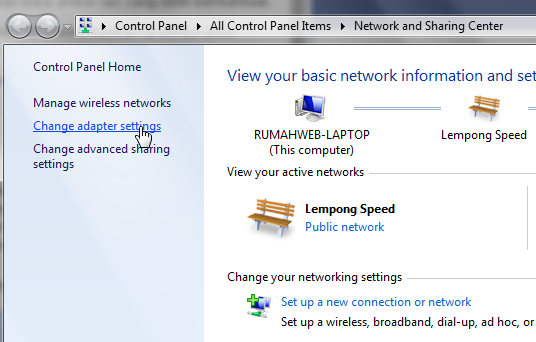
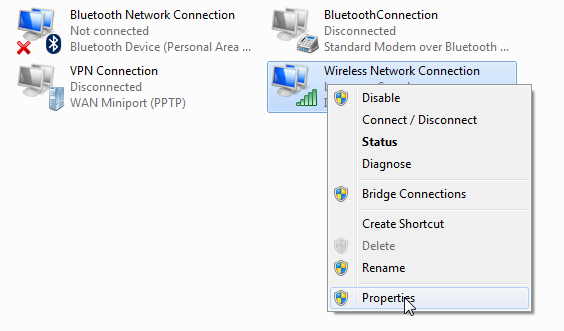
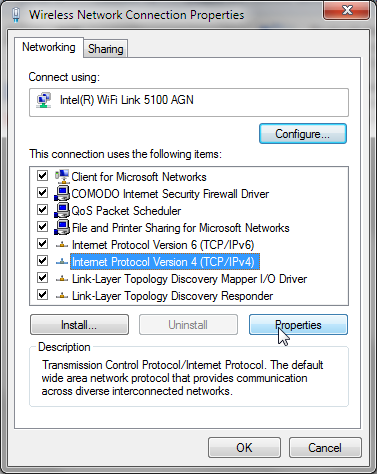
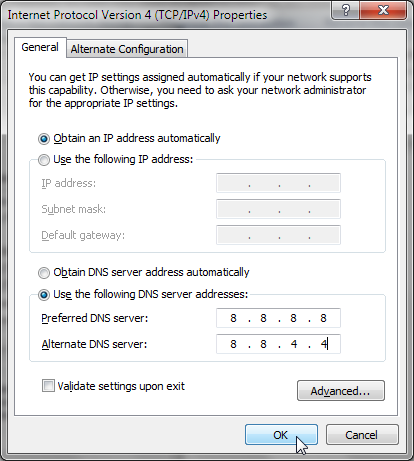





إرسال تعليق